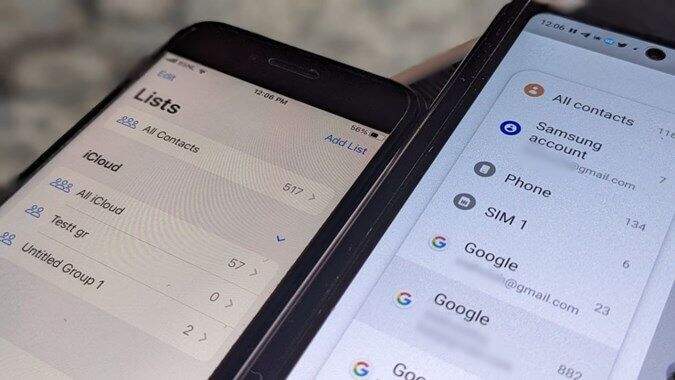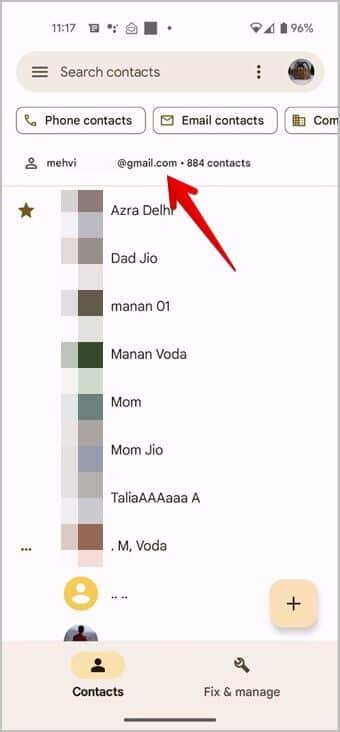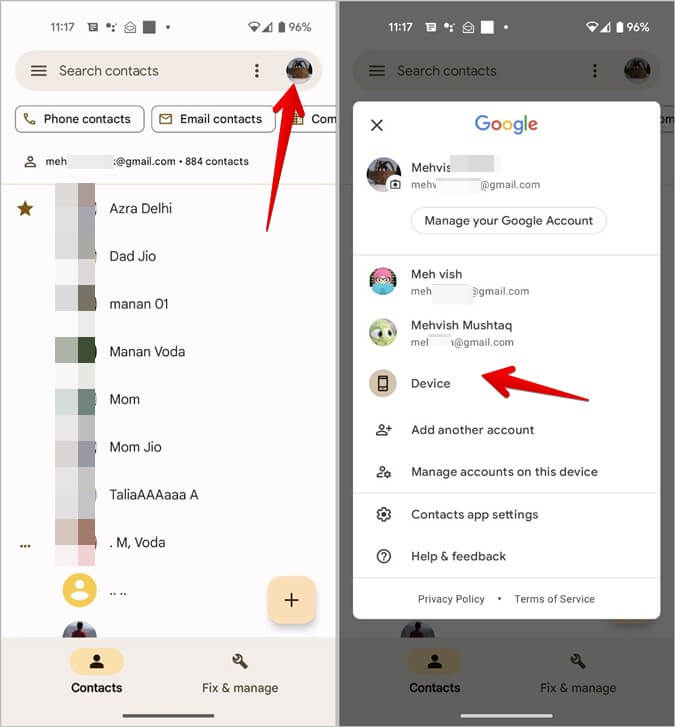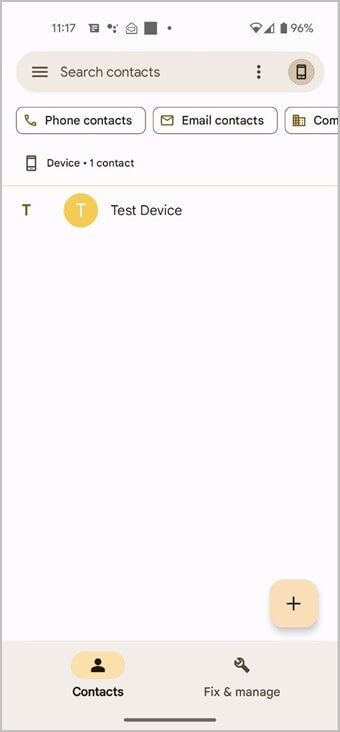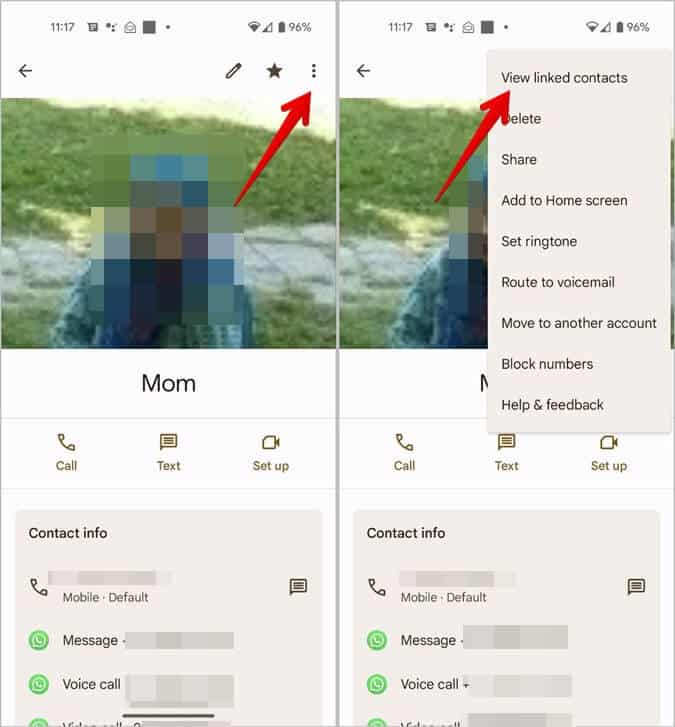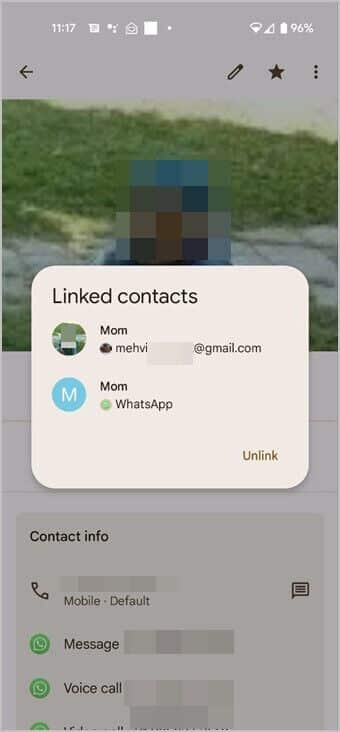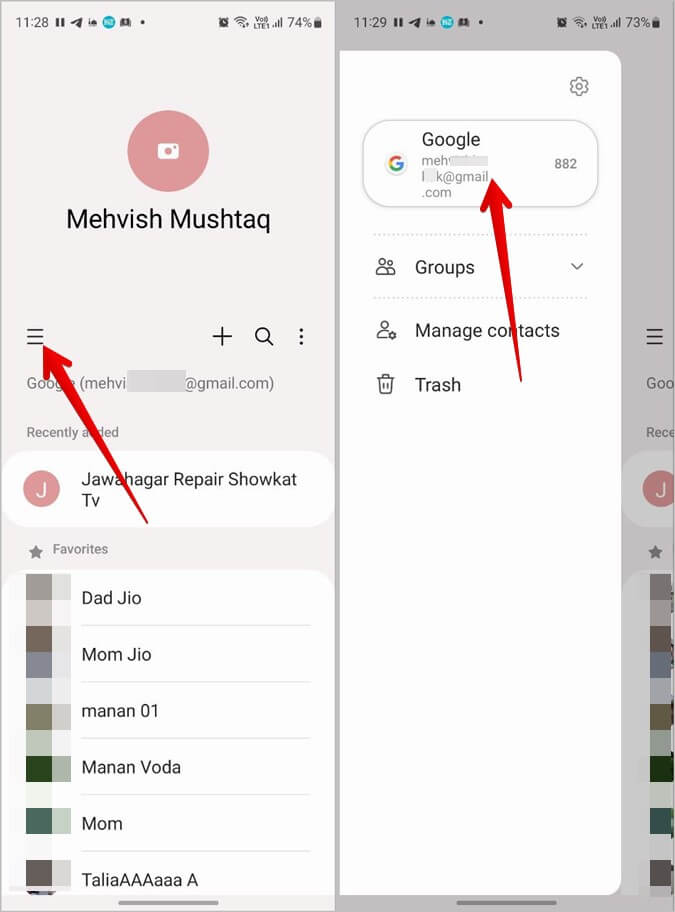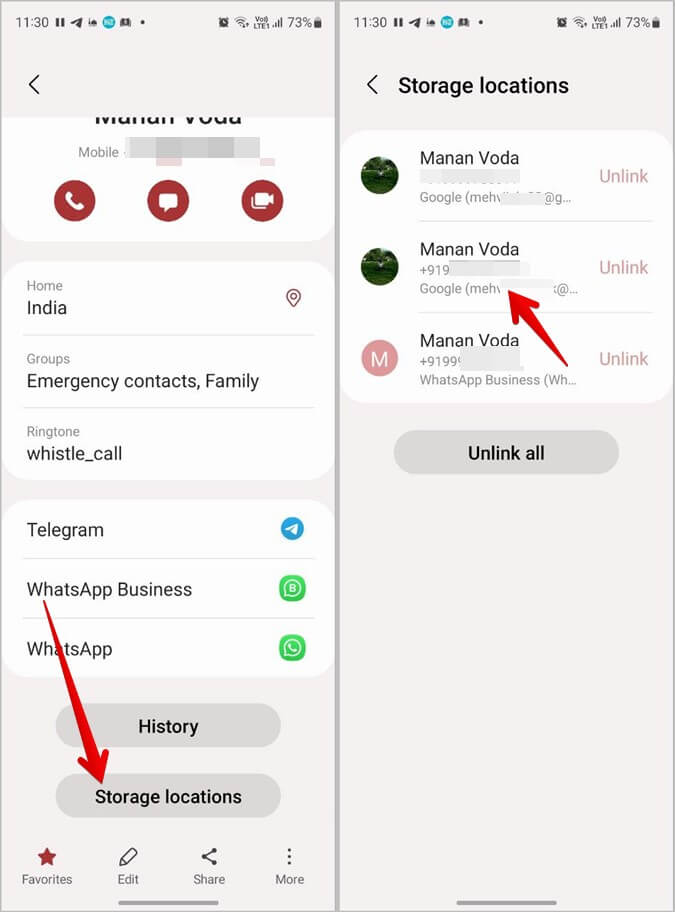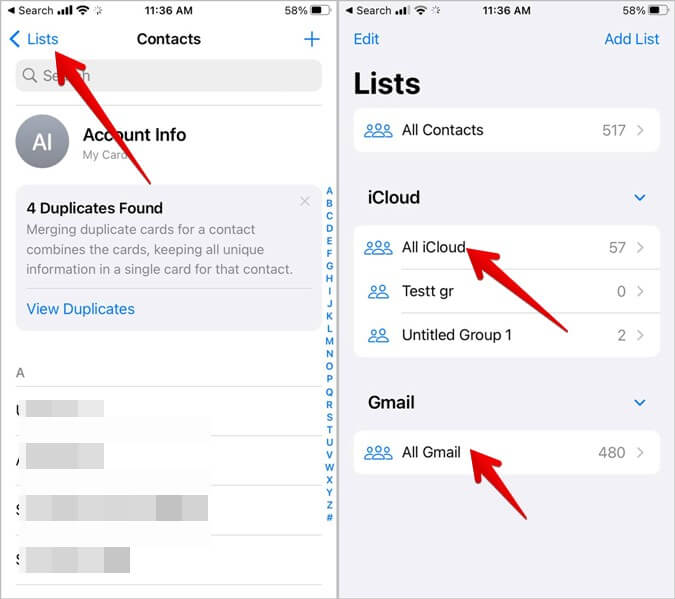كيفية التحقق من مكان حفظ جهات الاتصال على Android و iPhone
“أين يتم تخزين جهات الاتصال الخاصة بي؟” هل هذا هو السؤال الذي أتى بك إلى هنا؟ يسعدني أن أقول إنك وصلت إلى الصفحة الصحيحة. سيساعدك هذا المنشور في معرفة ما إذا كانت جهات الاتصال محفوظة على هاتفك أو بطاقة SIM أو السحابة على Android أو iPhone. دعونا نتحقق من مكان حفظ جهات الاتصال الخاصة بك على iPhone و Android بما في ذلك هواتف Samsung Galaxy.
كيف تعرف أين يتم حفظ جهات الاتصال الخاصة بك على Android
على Android ، يمكنك التحقق من موقع التخزين لجميع جهات الاتصال وأي جهة اتصال محددة.
اكتشف أين يتم حفظ جميع جهات الاتصال الخاصة بك
للتحقق من مكان تخزين جهات اتصال Android ، اتبع الخطوات التالية:
1. افتح تطبيق “جهات اتصال Google” على هاتف Android.
2. يمكنك معرفة مكان تخزين جهات الاتصال الخاصة بك (عن طريق معرف البريد الإلكتروني أو الجهاز) أعلى قائمة جهات الاتصال الخاصة بك.
3. لعرض جهات الاتصال من حساب مختلف ، انقر فوق رمز الحساب في الزاوية العلوية اليمنى. ثم ، انقر فوق حساب أو تخزين الجهاز لرؤية جهات الاتصال المحفوظة في أي حساب محدد.
على سبيل المثال ، إذا قمت بالنقر فوق الجهاز ، فسيعرض تطبيق جهات الاتصال جهات الاتصال المخزنة على جهازي. وبالمثل ، سيؤدي النقر فوق أحد الحسابات إلى إظهار جهات الاتصال المحفوظة في هذا الحساب.
نصيحة: لإظهار جهات الاتصال من تسميات محددة ، انقر على أيقونة قائمة الكباب المكونة من ثلاث نقاط في الجزء العلوي من الشاشة الرئيسية في تطبيق جهات الاتصال. حدد تخصيص العرض متبوعًا بجهات الاتصال. اختر التصنيفات التي يجب أن تظهر منها جهات الاتصال في التطبيق.
تحقق من مكان حفظ جهة اتصال معينة على Android
لمعرفة مكان حفظ جهة اتصال فردية على هاتف Android الخاص بك ، اتبع الخطوات التالية:
1. قم بتشغيل تطبيق Google Contacts على هاتفك.
2. افتح جهة الاتصال التي تريد تأكيد موقع تخزينها.
3. اضغط على أيقونة ثلاثية النقاط في الأعلى وحدد عرض جهات الاتصال المرتبطة.
4. سيظهر حساب Google حيث تم حفظ جهة الاتصال. سترى أيضًا ما إذا كان بإمكان تطبيقات الجهات الخارجية مثل Telegram و WhatsApp وما إلى ذلك الوصول إلى جهة الاتصال أم لا.
نصيحة: لنقل جهة اتصال إلى حساب مختلف ، افتح جهة الاتصال وانقر على أيقونة ثلاثية النقاط. حدد نقل إلى حساب آخر. اختر الحساب الذي تريد نقل جهة الاتصال إليه.
كيف تعرف أين يتم حفظ جهات الاتصال الخاصة بك على هواتف Samsung Galaxy
تتيح لك هواتف Samsung Galaxy عرض موقع التخزين لجميع جهات الاتصال بالإضافة إلى جهات الاتصال الفردية.
تحقق من مكان تخزين جميع جهات الاتصال على Samsung
1. قم بتشغيل تطبيق جهات اتصال Samsung على هاتفك.
2. سترى اسم الحساب حيث يتم تخزين جهات الاتصال التي تظهر.
3. للتحقق من موقع تخزين جهات الاتصال الأخرى ، انقر فوق قائمة الكباب (رمز ثلاثة أشرطة) في الأعلى. وانقر على اسم الحساب أو كل جهات الاتصال بناءً على ما يظهر على الشاشة.
4. ستظهر قائمة بجميع مساحات التخزين حيث يتم تخزين جهات الاتصال. اضغط على التخزين أو الحساب المحدد الذي تريد رؤية جهات الاتصال الخاصة به.
نصيحة: تحقق من أفضل تطبيقات إدارة جهات الاتصال لنظام Android.
تحقق من مكان تخزين جهة اتصال معينة على Samsung
لمعرفة مساحة تخزين أي جهة اتصال محددة على هاتف Samsung Galaxy الخاص بك ، اتبع الخطوات التالية:
1. قم بتشغيل تطبيق جهات اتصال Samsung وافتح جهة الاتصال التي تريد معرفة مكان تخزينها.
2. اضغط على مواقع التخزين في الأسفل. هنا سترى الحساب / الحسابات حيث يتم تخزين جهة الاتصال.
نصيحة: لنقل جهات الاتصال إلى حساب مختلف على هواتف Samsung Galaxy ، انقر فوق قائمة الكباب (أيقونة ثلاثية الأشرطة) في تطبيق جهات الاتصال. بعد ذلك ، انتقل إلى إدارة جهات الاتصال متبوعًا بنقل جهات الاتصال.
كيف تعرف أين يتم حفظ جهات الاتصال الخاصة بك على iPhone
على iPhone ، يمكن إما حفظ جهات الاتصال في iCloud أو أي حساب آخر مثل Google. اتبع هذه الخطوات للتحقق من مكان حفظ جهات الاتصال الخاصة بك على جهاز iPhone الخاص بك:
1. افتح تطبيق جهات اتصال Apple على جهاز iPhone الخاص بك.
2. اضغط على القوائم أو المجموعات في الأعلى.
3. سترى جميع الحسابات التي يمكنها إظهار جهات الاتصال على جهاز iPhone الخاص بك. انقر فوق All iCloud لرؤية جهات الاتصال المخزنة على iCloud أو انقر فوق All Gmail لرؤية جهات الاتصال المخزنة في حساب Google.
ملاحظة: لا يمكنك حفظ أو عرض جهات الاتصال المخزنة في بطاقة SIM على جهاز iPhone الخاص بك. سيتعين عليك استيراد جهات اتصال بطاقة SIM إلى iCloud أو حساب آخر بالانتقال إلى الإعدادات> جهات الاتصال> استيراد جهات اتصال بطاقة SIM.
الأسئلة المتداولة (FAQs)
كيف تتحقق من مكان حفظ جهات الاتصال الجديدة على iPhone؟
لتغيير موقع التخزين الافتراضي لجهات الاتصال الجديدة على جهاز iPhone ، انتقل إلى إعدادات iPhone> جهات الاتصال> الحساب الافتراضي. حدد الحساب الذي تريد حفظ جهات الاتصال الجديدة فيه. تعرف على كيفية الاحتفاظ بجهات اتصال iPhone متزامنة مع Google.
كيف تحفظ جهات الاتصال على جهاز أو في حساب مختلف على Android؟
إذا كنت تقوم بإنشاء جهة اتصال جديدة من تطبيق الهاتف ، فأدخل الرقم على لوحة المفاتيح ، واضغط على زر حفظ. ثم ، في شاشة جهة الاتصال ، انقر فوق اسم الحساب في الأعلى. حدد الحساب الذي تريد حفظ جهة الاتصال فيه. لحفظ جهة الاتصال في تطبيق مختلف من تطبيق جهات الاتصال ، ما عليك سوى التبديل إلى الحساب الآخر ثم حفظ جهة الاتصال.
كيفية عرض جهات الاتصال المخزنة في Google أو iCloud؟
افتح contacts.google.com وقم بتسجيل الدخول إلى حساب Google حيث قمت بحفظ جهات الاتصال لرؤية جهات الاتصال وإدارتها في Google. وبالمثل ، افتح iCloud.com وقم بتسجيل الدخول إلى معرف Apple الخاص بك. انقر فوق جهات الاتصال لعرض جهات اتصال iPhone.
استيراد وتصدير جهات الاتصال
آمل أن تكون قادرًا على معرفة مكان حفظ جهات الاتصال الخاصة بك على هاتفك. ربما تكون قد شاهدت شروط الاستيراد / التصدير أثناء استخدام تطبيق جهات الاتصال. تعرف على ما هو استيراد / تصدير جهات الاتصال على الهاتف. تعرف أيضًا على كيفية استيراد جهات الاتصال من Gmail إلى Android أو iPhone.